联想怎样进入bios界面,详细教您进入联想电脑怎样进入bios界面
U盘,全称USB闪存盘,英文名“USB flash disk”。 它是一种使用USB接口的无需物理驱动器的微型高容量移动存储产品,通过USB接口与电脑连接,实现即插即用。U盘连接到电脑的USB接口后,U盘的资料可与电脑交换。而之后生产的类似技术的设备由于朗科已进行专利注册,而不能再称之为“优盘”,而改称“U盘”。后来,U盘这个称呼因其简单易记而因而广为人知,是移动存储设备之一。现在市面上出现了许多支持多种端口的U盘,即三通U盘(USB电脑端口、iOS苹果接口、安卓接口)。
bios是一组固化到计算机内主板上一个ROM芯片上的程序,它保存着计算机最重要的基本输入输出的程序、开机后自检程序和系统自启动程序,它可从CMOS中读写系统设置的具体信息。当我们出现一些问题时,可能需要进入bios进行操作设置,那么如何去设置呢?下面,小编就来跟大家说说联想进入bios界面的方法。
其实,很多的用户,在新买的电脑后,都会觉得电脑自带的是Linux系统,根本就不好用,想要自己操作重装系统,而安装系统前,需要对bios进行设置,但是奈何,却发现联想笔记本进入Bios与其他品牌笔记本不一样,那么联想怎么进入bios界面呢?别急,小编这就给大家带来了联想进入bios界面图文教程。
联想怎么进入bios界面
开机以后快速的按【FN+F2】组合键。按一下放一下,直到BIOS出现才松开。
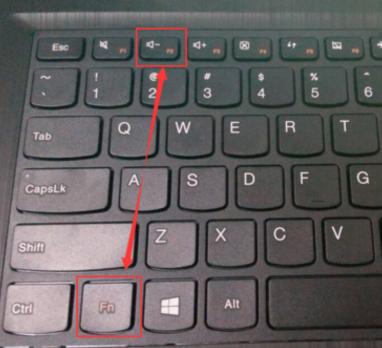
bios电脑图解-1
这就是联想的BIOS的界面。可以在这里进行设置你想要的功能。
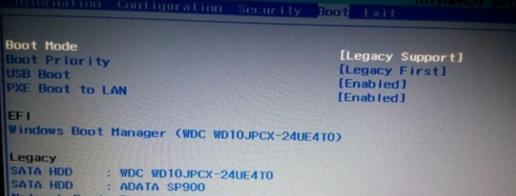
bios电脑图解-2
方法二:
在接电源的附近就有一个小小的按钮。电脑在关机的状态下,接下这个小按钮,电脑就会启动.

bios电脑图解-3
启动以后,就会看到如下图所示的界面
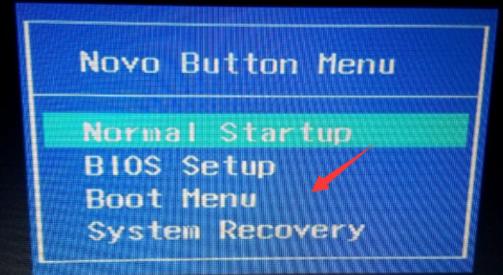
电脑电脑图解-4
再然后你使用键盘的上下按钮把光标移动到【BIOS Setup】再按一下回车。
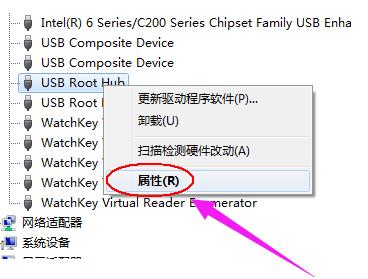
联想电脑图解-5
此时看到的就是联想G50 BIOS的界面。
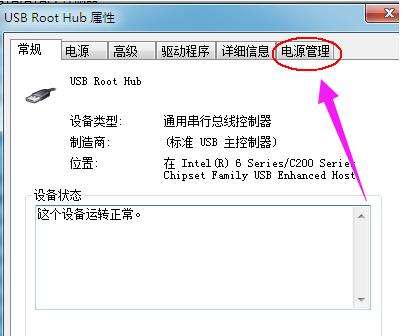
电脑电脑图解-6
以上就是联想进入bios界面的操作方法了。
U盘最大的优点就是:小巧便于携带、存储容量大、价格便宜、性能可靠。
……